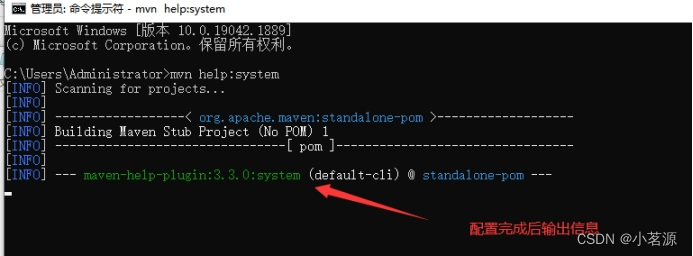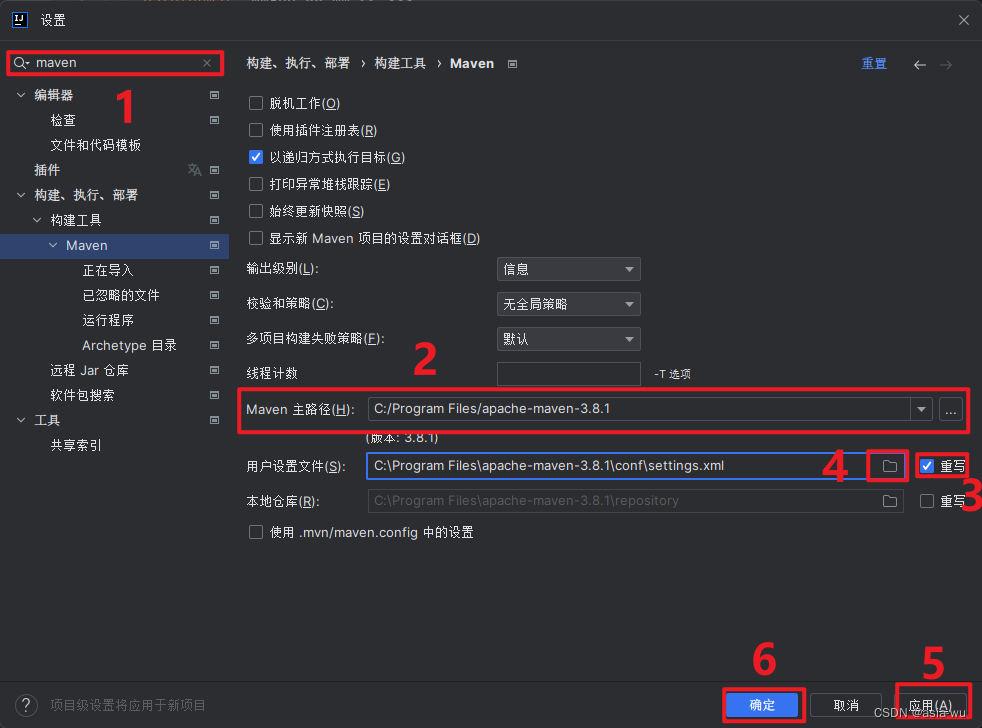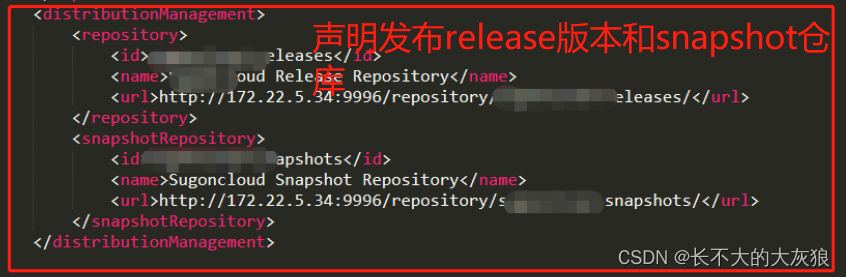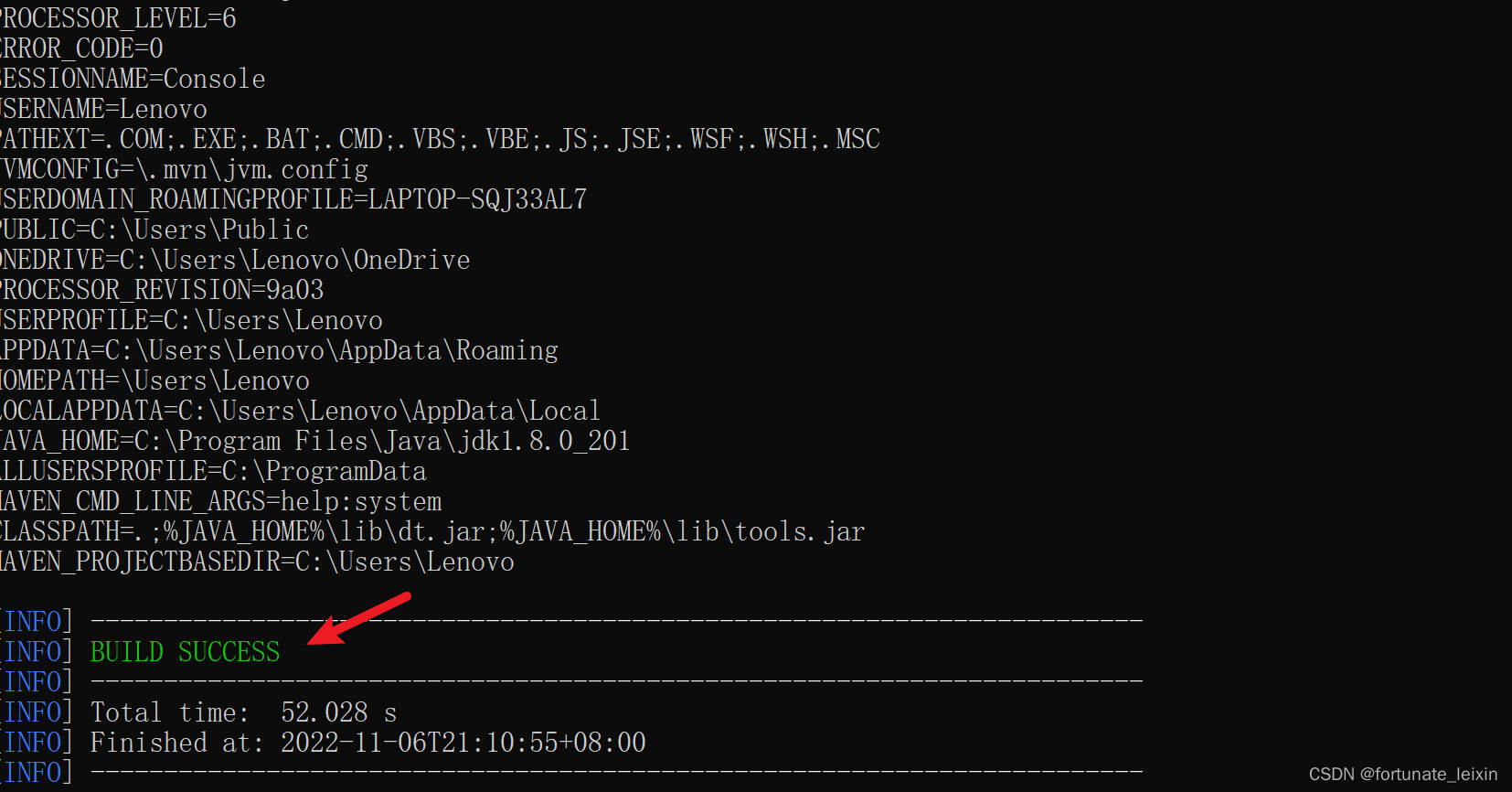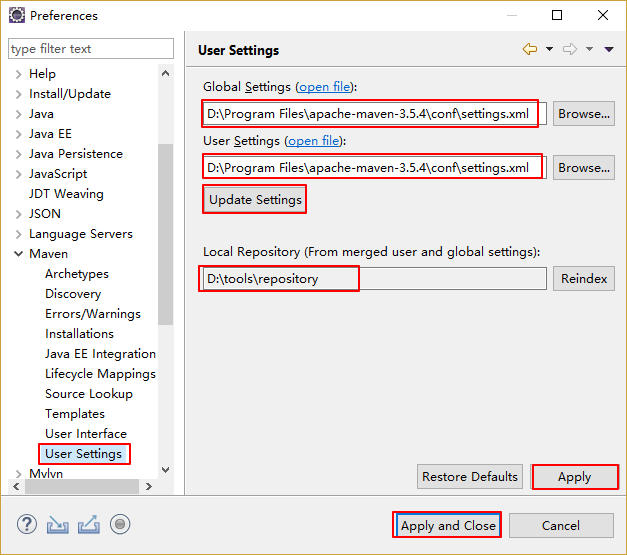一、前述
使用Arduino开发ESP32,就绕不开添加ESP32开发板这一步,网上有很多相关教程,介绍的很详细,但是在实际操作过程中还是遇到一些问题,所以在这里记录一下,希望可以帮到别人。
本来是用Vscode+Platformio开发的,但是为什么还要用Arduino呢,是因为我想要使用ESP32 C3和S2这两款芯片。虽然Platformio中是支持这两款开发板的,但是呢,是基于乐鑫官方lot框架开发的,而不是基于Arduino的(ESP32是有基于Arduino的)。使用乐鑫lot框架开发,全部编译居然需要10分钟之久!虽然不是每次都要全部编译,但是添加或改动某些文件,就需要重新编译,对此也是无语,也没找到不全部编译的方法。
没办法,电脑性能太弱了,也没资金更换设备(孩子穷),所以只能使用Arduino了,这就编译快了,但是没有函数补全、跳转等功能了(孩子苦),哭(Arduino2.0好像支持函数跳转)。
本文中所涉及到的相关文件都上传到了CSDN,文末有链接,不需要积分就可以下载,所以你不用按步骤再一个个下载了,只需知道相关操作步骤即可。
二、具体操作步骤
一、下载相关库支撑文件
Arduino的下载就不说了,下载个1.8的就可以,网上多的是,这里就直接进入正题了。
这里我就说自己手动下载的方式了。
https://codechina.csdn.net/mirrors/espressif/arduino-esp32.进入这个网址下载支撑包,Code china镜像仓库,下载速度要比GitHub快多了,好多GitHub的项目在这里可以找到,很是方便,不用担心进不去的问题。

下载之后,打开Arduino的安装目录,打开"hardware"文件夹,在此目录下新建一个文件夹命名为"espressif",这命名不是固定的,只是为了方便识别是乐鑫的相关产品。
打开新建的"espressif"文件夹,将上面下载的压缩包解压到该文件夹。

打开Arduino,打开首选项设置开发板管理器网址,其实这个不管也无所谓,因为按道理来说,这个链接是使用Arduino里的开发板管理器下载相关开发板时使用的,如果自己手动下载安装,那么是用不到这个的,但是还是设置一下,万一呢(可以不用,但不能没有)。
网址,https://dl.espressif.com/dl/package_esp32_index.json。不得不说,看到好几个版本,但使用开发板管理器下载却不好用,可能得科学上网,问题不大。

选择工具栏,可以看到已经有ESP32的相关开发板型号了,这里就选一下ESP32这个型号。

开发板型号是有了,但此时还是不能编译成功的,可以试试,按道理来说会提示缺少某个东西,写这个的时候我已经安装好了ESP32和ESP32 C3的相关编译工具,我看了看还有ESP32 S2型号,我就选择ESP32 S2编译,就有了下图这个错误提示。

选择的开发板型号不同,错误提示可能会不一样,比如我选择ESP32、ESP32 C3、ESP32 S2的时候编译提示缺少的东西就不一样,所以下一步下载编译工具需要根据不同的型号下载(全都下载,正经人谁做选择,都要)。
二、下载相关编译工具
上面下载支撑包应该没什么问题,主要就是这一步,下载那三个相关文件。
看网上一些教程,有的就是直接双击上一步解压出来的文件中的"tools"文件夹中的get.exe,但是我试了试,没什么反应,我想是不是需要科学上网,特意那啥,也不行,也没去深究,就看网上别人说的,使用迅雷下载了。不得不说,使用迅雷下载还是挺快的。
使用迅雷下载时,就需要手动找到那三个文件的下载链接,该链接就在支撑包解压出来的的文件中的"package"文件夹中,看好路径,一般如下。

一个json格式的文件,直接右键记事本打开就可以,挺长的,我们需要从中找到我们想要的。
首先下载第一个文件"esptool",找到对应的下载链接,如下图。

可以对照着这个图找到相关位置和下载链接,我下载的这个包里的这个文件是在199行,可以翻到这行看一下一样不,不一样的话就要看好我这个图中标注的内容了。后面我会把所需要的全部文件和下载好的工具分享出来。
注意上面这个图,是有好几个esptool的下载链接的,上面我用黑线画出来的才是我们需要的,windows环境的,看下面我用短黑线标注的,一个是apple,一个是linux,应该是不同系统所对应的编译工具,这里要注意,不要下载错了。
这是其中一个,下面的也要注意,别下载错了,如果错了,使用Arduino编译的时候还会提示我上面那个错误截图,自己应该也能知道下载错了。
使用迅雷下载好后是这样的一个压缩包。

然后下载第二个文件"mkspiffs",找到对应的下载链接,如下图。

看好上图中标记的关键位置,别找错了,别下错版本了,如下图。

接下来是最后一个,这个需要根据你选择的开发板类型进行下载,比如选择最常用的ESP32,那么当你没有下载这个工具的话,使用Arduino进行编译则会有如下错误提示。
 看这个错误提示,找不到该路径下的某个文件,所以下载好相关编译工具后,位置也要放置对,全部放在"tools"这个文件夹下。为了这个错误提示图,我又把下载好的文件移走,再编译出错,多良心。
看这个错误提示,找不到该路径下的某个文件,所以下载好相关编译工具后,位置也要放置对,全部放在"tools"这个文件夹下。为了这个错误提示图,我又把下载好的文件移走,再编译出错,多良心。
根据上图这个错误提示,可以看到是找不到"tools"文件夹下的"xtensa-esp32-elf"文件,所以我们进行下载时就要找这个文件的相关链接,如下图。

看好名称和版本,别下载错了。
到这一步三个文件就下载好了,我们把下载好的三个压缩包解压出来,把里面的文件放到我们新建的"esprssif"->“tools"文件夹里,如下图。


注意这里要把解压出来的文件的里层目录文件放到该文件夹下,应该都能理解,就像上图似的,如果不是这几个,而是像上面那三个压缩包那样名字那么长,那你就是直接把解压出来的文件放到这了,而不是把解压出来的文件的里面的文件放到这,也许说的有些拗口,但我觉得应该能明白什么意思。还是放个图吧,比如下面这个文件。
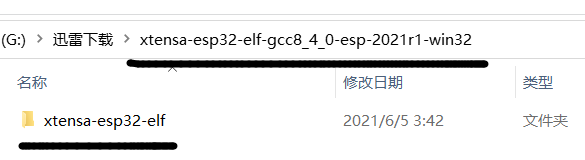
把里面这个"xtensa-esp32-elf”,这个文件放到"tools"文件夹下面。其实有心注意一下的话,会发现这个文件夹名字就是错误提示里面的其中一个路径名称,所以我们需要放这个文件而不是放直接解压出来的文件,因为这样路径才能对得上。
到此,所有相关文件就全部下载好了。启动Arduino,选择ESP32 Dev Module开发板,进行编译就可以正常通过了(可能会有警告,不影响),也可以下载了。
三、下载ESP32 C3和S2的相关编译工具
如果只使用ESP32的话,那么在上一步就完成了所有工作。但我前面也说了是想用ESP32 C3和S2,那么就需要另外下载这两个芯片的编译工具。前两个不需要下载了,只需要下载最后一个。
如果此时选择C3或S2,那么也会有上面那个错误提示,提示缺少某个文件,只需要找到该文件的下载链接下载好,放到"tools"文件夹下就可以了。就不细说了,上面说的很清楚了,这里就放一个下载好的文件图了。

一共五个压缩包,前面两个共用,不同的是下面三个,芯片不同需要不同的工具,ESP32、C3和S2的,下面我会把这些文件上传分享出来。
三、总结
按照上面的操作,正常情况下ESP32、C3、S2都可以正常编译通过,但是手头没有C3和S2,不能下载实验,但是编译通过了,下载应该不是问题。
基本上就上面这些东西了,弄好后感觉也挺简单。我觉得使用ESP32的话,还是推荐使用Vscode+Platformio开发,因为功能强大,代码跳转、自动补全、高亮等等功能很实用,还可以下载其他插件配合使用,比Arduino好用的多。
Arduino里可以下载相关库,Platformio里面也是可以的,所以不用担心不能像Arduino那样方便的使用别人的开源库,所以在这还是推荐一下,试过就知道好用了。但是好多人大都卡在了建立工程那一步,说是非常慢,好久也不成功。这个问题科学上网可以解决!要是十几分钟都不建立不成功,多半是你的那啥不好使,换一个,只有第一次需要等待一下,只要第一次建立好了,支撑文件就会完整下载到电脑,以后就不要科学上网了,还很快。(注:发现一个可以省事的操作,安装好platformio后,建立一个新工程,这步正常下载的话可能会很慢很慢,但是可以从别人电脑上拷贝一份所有工具和支撑都下载好的platformio文件,直接把原先存放这些工具的文件夹全部给替换掉,这样只需系统再自动配置一下,就可以正常使用了,秒建新工程,让你不再苦苦等待。)
本来应该是说Arduino的,却又BB了Platformio,没办法,是方便太多了,香的很。
对于上面下载的ESP32支撑库和相关编译文件,最好使用配套的,什么意思呢,比如说我从这下载了支撑库,又从别的地方找到了别人分享的编译工具,然后使用,这种情况很有可能会不好使,最好是下载好支撑库后,自己找到相关下载链接进行下载,因为可能会有很多的版本。比如我这下载的支撑库和编译工具就是配套的,但我使用别人分享的编译工具(就是别人下载好了,分享出来的)就不一定行,就这意思,知道就行。
下面我会把涉及到的相关文件分享出来,有需要的可以自行下载,不需要话积分。
下载链接 https://download.csdn.net/download/wojueburenshu/35321848.
下载好里面是应该是一个压缩包,这个压缩包里面是全套的包含工具的,就是上文中提到的相关编译工具,我都已经放到"tool"这个文件夹中了,你不需要再放了,直接把"espressif.zip"解压出来的文件夹放到Arduino路径下的"hardware"中就行,然后重启Arduino就可以在开发板工具中看到相关开发板类型,直接就可以编译了,巨省事。
以上纯属个人经验,并且个人能力也有限,可能出现差错,如有问题请指正,我就改。
下面分享一些链接。
Code China-开源代码托管平台: https://codechina.csdn.net/dashboard/projects/home.一些github的项目可以从这里找找,访问下载速度快。
Arduino环境下ESP32部署指南: https://blog.csdn.net/qq_36332757/article/details/106397455.别人写的教程,很详细。
Arduino配置ESP32开发环境: https://www.cnblogs.com/codeit/p/14323836.html.别人写的教程,很详细。
写在最后,如果这篇文章对你有帮助,就点个赞吧。